Kuinka Word Office -ohjelman sarakkeet ovat

- 3939
- 1192
- Kenneth Powlowski
Teksti -asiakirjojen kanssa työskennellessäsi ei aina riitä, että tekstin muokattu kangas ennen sen sinettiä, julkaisua jne. Joskus kirjoitettu teksti on muutettava kaiuttimiksi.

Voit tehdä tämän Microsoftin kehittämän suosituimman Word Office -ohjelman kautta. Se on vakioeditori tietokoneissa, joissa on Windows -käyttöjärjestelmät, versiosta riippumatta.
Sarakkeet liittyvät pääasiassa tulostusvälineisiin, aikakauslehtiin ja sanomalehtiin, joissa teksti sijaitsee usein sarakkeiden muodossa.
Miksi tarvitset sarakkeita
Ennen kuin teet sanan, sinun on selvitettävä, miksi niitä tarvitaan ollenkaan ja missä niitä voidaan käyttää.
Sarakkeiden käyttöä asiakirjoissa voidaan useimmiten havaita kahdella kielellä suoritetuissa sopimuksissa, asiakirjoissa ja muissa materiaaleissa. Tämä yksinkertaistaa linjan käännöstä, voit verrata tietoja helposti siirtämällä silmäsi vasemmalta sarakkeelta oikealle ja päinvastoin.
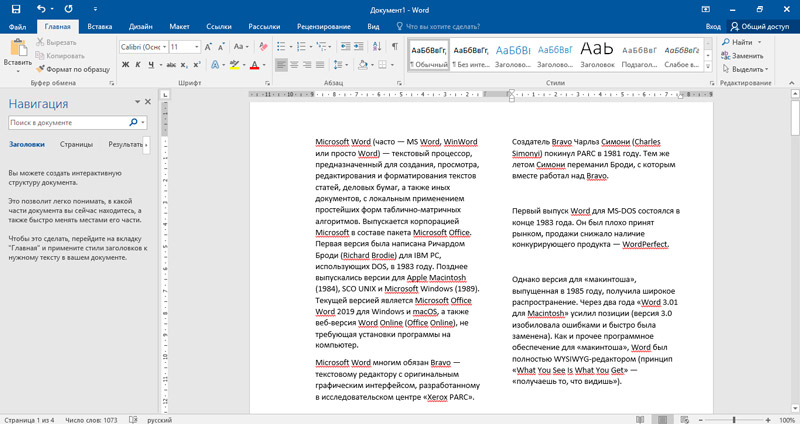
Myös "Sarakkeet" -työkalu voi olla hyödyllinen hakemusta käsittelevää käskyä, otsikkolomakkeen, kun tekstin tulisi sijaita asiakirjan vasemmassa tai oikeassa osassa.
Lisää sarakkeita on merkityksellisiä tapauksissa, joissa tekstitietoja täydennetään kuvaajilla, kuvilla, kuvilla jne.
Profiilin asiantuntijat huomauttavat, että näkökyvyn näkökulmasta tekstin lukeminen sarakkeen muodossa on helpompaa ja helpompaa. Joten silmien kuormitusaste vähenee.
Hyppääminen sarakkeisiin
Sarakkeiden valmiin tekstin tekemiseksi Word tarjoaa automaattisen jakautumisen toiminnon. Riippuen siitä, mitä tarkalleen muokataan ja mitä tulosta on saatava, tätä toimintoa voidaan soveltaa suhteessa koko tekstiin kerralla tai vain sen osaan.
Lisäksi näitä kahta tilannetta tulisi harkita erikseen.
Koko tekstin erottaminen
Aluksi kuinka jakaa koko tekstiasiakirja tarvittaviin sarakkeisiin.
Tämä on melko yleinen tapaus, kun käyttäjän on muutettava koko teksti kaiuttimiksi. Tämä auttaa murtamaan arkin samoihin jäsenneltyihin sarakkeisiin koko arkin leveydellä. Tällaista toimintoa käytetään jo valmiin tekstin saatavuudessa tai ennen sen kirjoittamista.
Se ei ole pohjimmiltaan tärkeää, kirjoitat ensin jotain, ja sitten jaat kaiuttimet tai alat tulostaa asiakirjan, ja se täyttää automaattisesti ja tasot sarakkeissa.
Suorittaaksesi valmiin tai luotu tekstin tarvittava hajoaminen sanalla, sinun on tehtävä joitain manipulaatioita. Mutta ne riippuvat suurelta osin siitä, mitä toimistoeditorin versiota käytetään.
Rakentaa ja luoda kaiuttimia koko tekstistä Word 2003 -versioissa, se on välttämätöntä:
- Avaa päävalikko;
- Siirry valikkopaneeliin;
- Etsi saraketyökalu;
- Napsauta sitä hiirellä;
- Valitse luettelo avattu, valitse oikea sarakkeiden määrä.
Myös tekstin jakaminen tarvittaviin rakenteellisiin kaiuttimiin Wordissa suoritetaan sen mukaan, minkä asiakirjan käyttäjä työskentelee. Jos tämä on valmis teksti, se on ensin korostettava. Jos aiot aloittaa tulostamisen ja kääntää tekstin automaattisesti kaiuttimiksi, napsauta vain sivun alkua, mistä sarja tulee symbolista näppäimistön kautta.
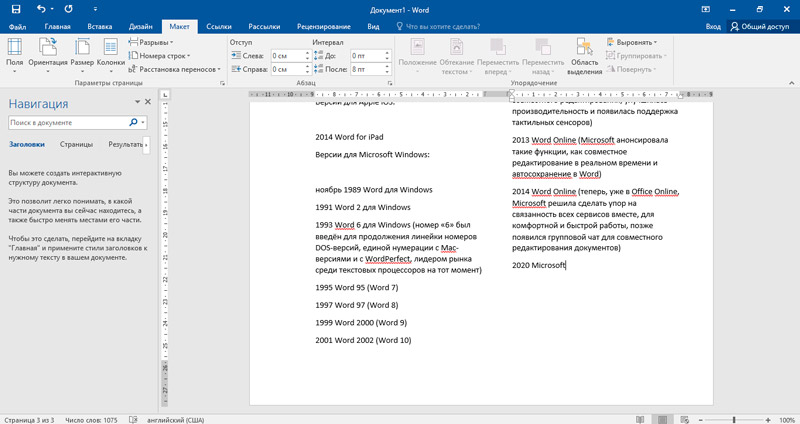
Menettely näyttää hieman erilaiselta Word 2007, 2010, 2013 ja 2016 versioissa. Se on välttämätöntä tässä:
- Valitse välilehti nimeltä "sivun merkintä";
- Siirry joukkueiden ryhmään "sivusivu";
- Napsauta pistettä "sarakkeet";
- Valitse avatusta luettelosta vaadittu sarakkeiden lukumäärä.
Jos kannettava tietokone tai työpöydän henkilökohtainen tietokone käyttää vuoden 2016 näytetoimitusohjelman toimisto -ohjelmaa, niin ”sivun merkintä” -välilehti puuttuu. Sen sijaan käytetään "asettelua".
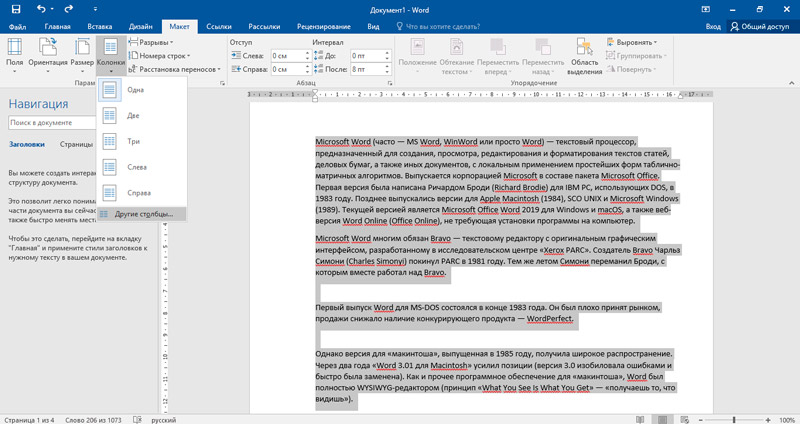
Valmistetut manipulaatiot antavat sinun jakaa tekstin vaadittavaan joukkoon sarakkeita. Voit aloittaa tulostamisen. Sitten symbolit alkavat ensin täyttää yhden sarakkeen automaattisesti, sitten seuraavat ja niin edelleen. Jos valmis teksti muokataan, algoritmi on samanlainen.
Neuvoja. Kohdistimen siirtämiseksi seuraavaan sarakkeeseen voit käyttää CTRL: ää, siirtyä ja kirjoittaa näppäimistön ohjausyhdistelmää näppäimistöllä.Mutta tapahtuu, että puhujat on tehtävä vain asiakirjassa korostetulle tekstille.
Valittu teksti
Tämä on harvinaisempi tilanne, mutta siinä on myös joitain käyttäjiä. Ei ole tarpeen muokata koko asiakirjaa kerralla. On myös mahdollista erottaa osa siitä ja luoda sen perusteella vaadittava määrä jäsenneltyjä sarakkeita.
Nämä ovat pääasiassa puhtaasti suunnitteluhetkiä.
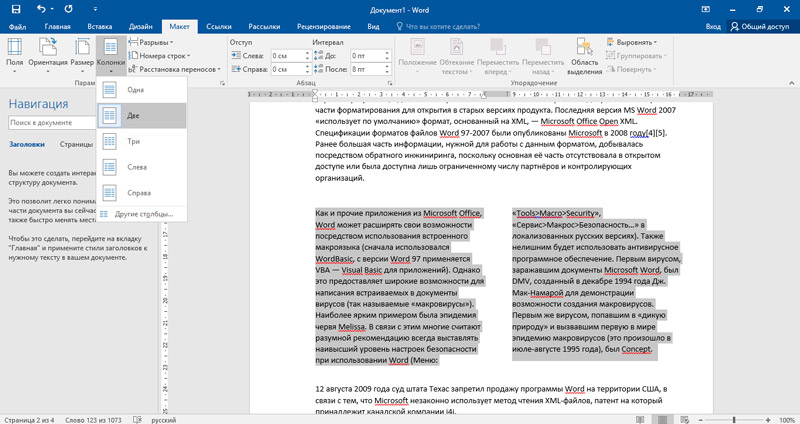
Jos vain tietty osa tekstiasiakirjaa sovelletaan, käyttäjän on tehtävä seuraava:
- Korosta sen tekstin kulku, joka on muutettava kaiuttimiksi;
- Muista pysäyttää kohdistin viimeisimmästä symbolista raon edessä;
- Suorita kuvattu muokkausmenettely koko asiakirjan rikkomiseksi.
Eli ero on siitä, että sinun on ensin valittava osa asiakirjasta. Muuten algoritmi on identtinen.
Tekstin erottaminen kahteen sarakkeeseen
Useimmiten sanaohjelmassa, kun käytetään ”sarake” -toimintoa, on tarpeen jakaa teksti kahteen osaan. Se voi olla vain teksti, kuten aikakauslehti tai sanomalehti. Joko sellaisella muokkauksella he luovat asiakirjan kahdella kielellä. Jokaisella on erilaisia tehtäviä.
Mutta projekti toteutetaan saman periaatteen mukaisesti. Tässä algoritmi on seuraava:
- Valitse tarvitsemasi teksti, lisää kuvia tai grafiikkaa tarvittaessa;
- Avaa osa ”sivun merkintä”;
- sitten ”sarakkeet”;
- Ja valitse sarakkeiden lukumäärästä 2.
Lyhyt, mutta ymmärrettävä ohje siitä, kuinka tehdä teksti kahteen puhujaan sanan editorissa.
Koska mitään tekstin osaa ei erotettu, ohjelma oletusarvoisesti muokkaa koko arkkia kerralla ja jakaa sen valittuun sarakkeisiin. Tarkasteltavassa tapauksessa tämä on 2.
Jos jatkat tekstin kirjoittamista editorissa tämän jälkeen, niin tämä sivu, kuten seuraava, esitetään automaattisesti sarakkeiden muodossa.
Jos valitat tekstin ennakolta, niin vain asiakirjan valittu osa jaetaan oikeaan sarakkeisiin.
Saman periaatteen mukaan voit helposti selvittää, kuinka tehdä kolme saraketta, koska niiden numeroilla ei ole erityisiä rajoituksia.
Kun avattiin valikon “sarake”, käyttäjä voi valita Word Tekst -dokumentin sarakkeiden lukumäärän. Vain tämä ei ole sama kuin taulukon kaiuttimet. Tämä on hiukan erilainen toiminnallisuus, joka vastaa taulukoiden kanssa työskentelystä.
Tasaaminen kahteen sarakkeeseen
Jotkut käyttäjät huomasivat, että kun he alkavat kirjoittaa sanalla, ja samalla sivu on jaettu kahteen sarakkeeseen, teksti ei ole aina yhtä suuri ja kauniisti jäsennelty. Kohdistustoiminto auttaa täällä.
Kun jaetaan sarakkeisiin jaettu tekstiasiakirja, yksi niistä on ensin täytetty sivun loppuun ja vasta sitten täyttää seuraavan.
Ongelmana on, että viimeisillä sivuilla teksti jakautuu yleensä epätasaisesti. Tämä ilmenee sarakkeiden valmistumisen muodossa, joka ei ole samalla tasolla.
Yhdenmukaisen jakauman kannalta on tarpeen suorittaa muutama vaihe:
- Aseta kohdistin asiakirjan lopuksi;
- Avaa ikkuna nimeltä “Gap” tai “Page Gap” (voit päästä siihen “Lisää” -valikosta);
- Etsi ”uusi osio” -lohko;
- Aseta tarra nykyisen sivun arvon kanssa;
- Vahvista muutokset OK -painikkeella.
Kaikki, nyt teksti näyttää siistiltä ja jäsenneltyltä.
asetukset
Sanaeditorin toiminnallisuus on paljon laajempi kuin jotkut käyttäjät saattavat ajatella.
Ohjelma mahdollistaa paitsi viimeistelyn tai muodostetun tekstin hajottamisen eri määrään sarakkeita, myös määrittää ne heidän tarpeisiinsa.
Kaiuttimien muokkaamiseksi ja mukauttamiseksi henkilökohtaisiin tarpeisiin tarjotaan ikkuna, jossa on laajennetut asetukset. Sen avaamiseksi sinun on suoritettava muutama askel. Mutta se riippuu käytetyn tekstieditorin versiosta:
- Word -versio 2003 sinun on napsautettava "muoto", sitten "kaiuttimet" ja sieltä laajennettujen asetusten ikkunaan.
- Jos tämä on 2007, 2010 ja 2013 sana, valitse sitten osa "sivun merkinnät" ("Matthew") sieltä "sarakkeisiin", sitten kohteen "muut sarakkeet", ja siellä on jo ikkuna, jossa on edistyneitä asetuksia.
Nyt erikseen siitä, mitä käyttäjä voi määrittää.
Sarakkeiden lukumäärä
Ensinnäkin annetaan tarvittava määrä sarakkeita. Tätä toimintoa on jo harkittu osittain. Mutta vain siellä valittiin elementtien lukumäärä nauhalla. Nyt sama asia, mutta jo asetusten kautta.
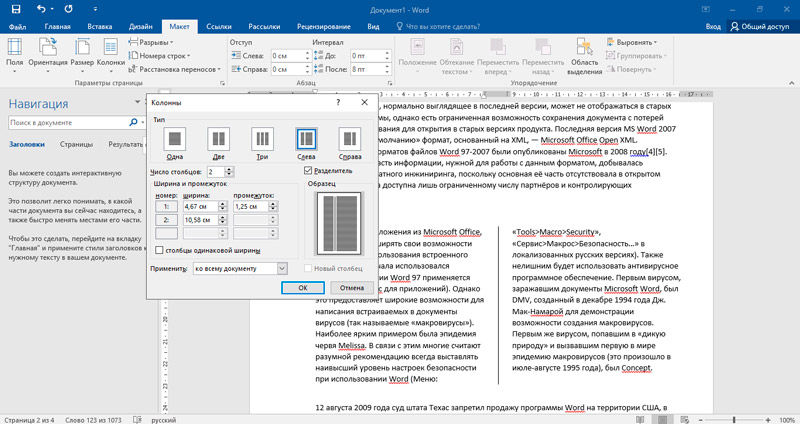
Tässä asetusikkunassa sinun on avattava tyyppi "tyyppi" ja siellä voit jo valita vaaditun numeron. Oletuksena tämä on 1-3, samoin kuin vasemmalla ja oikealla.
Jos paikat eivät riitä, voit syöttää oikean numeron vastaavaan kenttään näppäimistöllä.
Leveys
Myös käyttäjät asennetaan haluttu leveys ja sarakeiden välinen aika.
Tekstin mukauttamiseksi itse on poistettava lippu, joka oletuksena seisoo saman leveyden sarakkeen pisteessä. Jos lippu pysyy, niin vain ensimmäinen sarake voidaan määrittää. Oletuksena samat asetukset sovelletaan muihin.
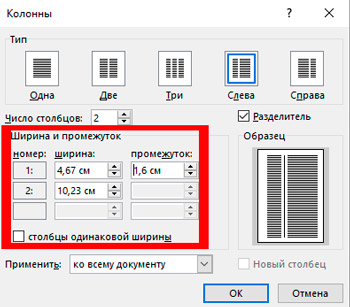
Voit määrittää parametrit kirjoittamalla numeeriset arvot tai muuttamalla ominaisuuksia painamalla nuolta hiirellä.
Rajaus
Tarvittaessa luotujen sarakkeiden erotin voidaan asentaa. Tätä varten etsi linja "avioero". Sinun on laitettava valintamerkki tai poistamaan.
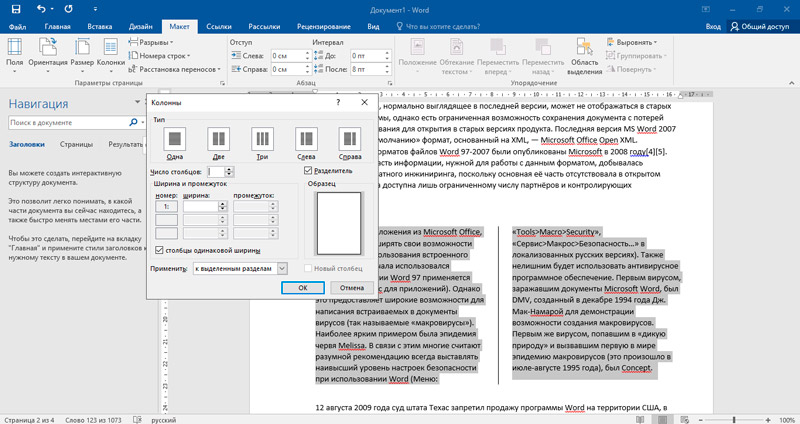
Aktiivisella erottimella kahden tai useamman sarakkeen välillä tulee näkyviin pystysuuntainen ominaisuus, joka erottaa ne visuaalisesti toisistaan. Vastaavasti, jos poistat valintamerkin, erotinta ei näytetä.
Kuilu
Lisää käyttäjiä voi olla kiinnostunut kysymyksestä siitä, kuinka luodun sarakkeen repeämä sanalla. Loppujen lopuksi, kun ne luodaan, tekstin automaattinen siirtyminen sarakkeesta sarakkeeseen tapahtuu.
Mutta editorin avulla voit määrittää tarkalleen missä tämä tai tämä sarake alkaa. Näihin tarkoituksiin käytetään aukkoa. Tätä varten tarvitset:
- Aseta kohdistin sivustolle, joka on siirrettävä, tee aukko;
- Avaa "Matthew" -välilehti;
- Napsauta toimintoa "Breaks";
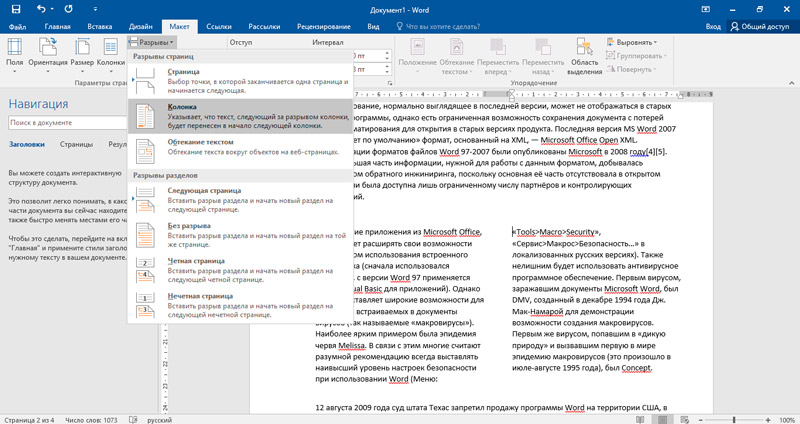
- Valitse avattavasta valikosta "sarake" -vaihtoehto.
Kaikki, aukko on valmis.
Sarakkeiden poistaminen
Jos kaiuttimet on poistettava, se on erittäin helppo tehdä.
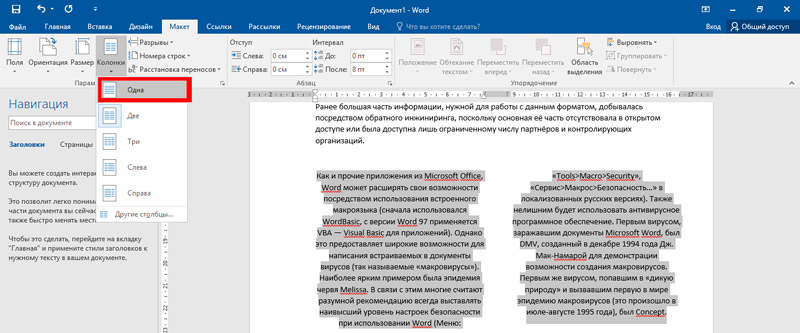
Tässä riittää avaamaan "sarakkeiden osa" ja valitsemaan numero "yksi". Itse asiassa tämä on tavanomainen teksti.
Alkuperäisestä numerostaan riippumatta toimittaja yhdistää tekstin samassa sarakkeessa, ja kaikki muut poistavat.
Monissa tilanteissa sellainen "sarake" -toiminto voi osoittautua erittäin hyödylliseksi ja välttämättömäksi. Sitä ei ole vaikea käyttää, ja siksi jopa aloittelija voi hallita tämän aiheen.
Kiitos kaikille huomiosta!
Tilaa, kysy kysymyksiä, jätä kommentit ja kerro ystävillesi projektistamme!
- « Mikä on gradientti Photoshopissa ja miten se saadaan
- Valokuvauksen laadun parantaminen - prosessointimenetelmät ja graafiset toimittajat »

